Senden und Empfangen Sie Faxe in Ihrem E-Mail-Posteingang
Funktioniert mit Gmail, Outlook, Yahoo. Ihre E-Mail wird zum Fax.
Mit Fax.Plus E-Mail zu Fax können Sie die Faxkommunikation sicher direkt von Ihrem Posteingang aus verwalten. Senden, verfolgen und empfangen Sie Faxe per E-Mail von Ihrem Telefon oder Computer aus, jederzeit und überall.
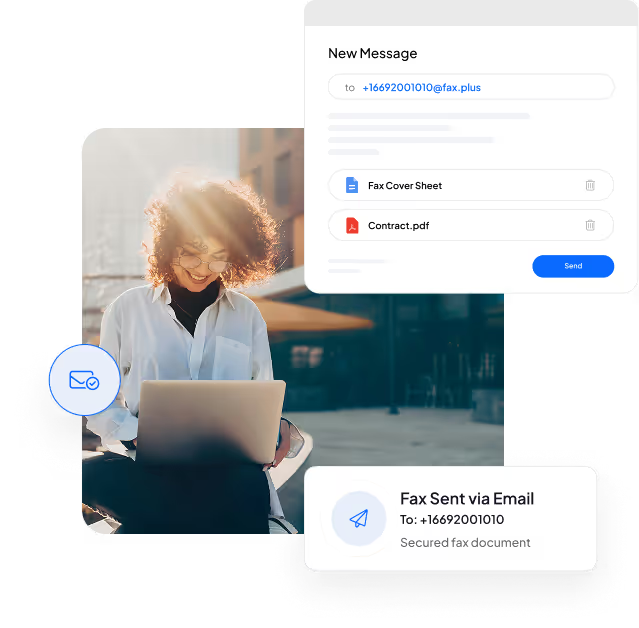
Wie funktioniert E-Mail zu Fax?
Das Senden eines Faxes ist jetzt so einfach wie das Senden einer E-Mail. Verfassen Sie einfach eine Nachricht, hängen Sie Ihr Dokument an und senden Sie es ab. Fax.Plus konvertiert Ihre E-Mail sofort in ein Fax und stellt es sicher zu. Für den Anfang benötigen Sie lediglich:
Die Faxnummer des Ziels.
Melden Sie sich mit der E-Mail-Adresse, von der aus Sie faxen werden, für ein Fax.Plus-Konto an.
Wie sende ich ein Fax von Gmail, Outlook, iCloud oder Yahoo?
Fax.Plus lässt sich in Gmail, Outlook und Yahoo integrieren, sodass Sie Faxe direkt von Ihrem E-Mail-Konto aus senden können. Sie können eingehende Faxdokumente auch als Anhänge erhalten und problemlos Zustellungsbestätigungen einsehen, alles ohne ein herkömmliches Faxgerät.
Wie kann man eine E-Mail als Fax über Gmail versenden?
Um E-Mail-zu-Fax zu initiieren, besuchen Sie zunächst die Fax.Plus-Website und wählen Sie einen Plan aus, der auf Ihre Business-Bedürfnisse zugeschnitten ist. Nachdem Sie einen Plan ausgewählt haben, führen Sie die folgenden Schritte aus:
Wie sende ich eine E-Mail an ein Fax in Outlook?
Um E-Mail-zu-Fax zu initiieren, besuchen Sie zunächst die Fax.Plus-Website und wählen Sie einen Plan aus, der auf Ihre Business-Bedürfnisse zugeschnitten ist. Nachdem Sie einen Plan ausgewählt haben, führen Sie die folgenden Schritte aus:
Wie sende ich eine E-Mail an ein Fax in Yahoo?
Um E-Mail-zu-Fax zu initiieren, besuchen Sie zunächst die Fax.Plus-Website und wählen Sie einen Plan aus, der auf Ihre Business-Bedürfnisse zugeschnitten ist. Nachdem Sie einen Plan ausgewählt haben, führen Sie die folgenden Schritte aus:
Wie sende ich eine E-Mail an ein Fax in Apple Mail?
Um E-Mail-zu-Fax zu initiieren, besuchen Sie zunächst die Fax.Plus-Website und wählen Sie einen Plan aus, der auf Ihre Business-Bedürfnisse zugeschnitten ist. Nachdem Sie einen Plan ausgewählt haben, führen Sie die folgenden Schritte aus:
Wie können Sie Faxe in Ihrer E-Mail empfangen?
Sie haben die Möglichkeit, Ihre Faxe sowohl in Ihrem Fax.Plus Posteingang als auch in Ihrer E-Mail zu empfangen.
Das an Sie gerichtete Fax enthält das gefaxte Dokument als Anhang. Sie haben die Möglichkeit, das Format (Dateityp) dieses Anhangs, entweder als PDF oder TIFF, direkt in Ihrem Fax.Plus-Profil auszuwählen.
Zusätzlich können Sie Ihre Einstellungen so einrichten, dass Faxe nicht in Fax.Plus gespeichert werden, um sicherzustellen, dass sie ausschließlich an Ihre E-Mail gesendet werden.
Können Sie Ihre empfangenen Faxe weiterleiten?
Auf einer bestimmten Nummer empfangene Faxe sind ausschließlich für einen einzelnen Benutzer innerhalb des Fax.Plus-Panels zugänglich. Sie haben jedoch die Möglichkeit, empfangene Faxe automatisch an bis zu fünf verschiedene E-Mail-Adressen weiterzuleiten.
Erste Schritte: So richten Sie Ihre E-Mail- und Fax.Plus-Konten ein
Um E-Mail-zu-Fax zu initiieren, besuchen Sie zunächst die Fax.Plus-Website und wählen Sie einen Plan aus, der auf Ihre Business-Bedürfnisse zugeschnitten ist. Nachdem Sie einen Plan ausgewählt haben, führen Sie die folgenden Schritte aus:
Schritte zum Faxen von Gmail oder Outlook
Das Senden von Faxen direkt von Ihrer bevorzugten E-Mail-Plattform war noch nie einfacher. Ob Sie Gmail, Outlook, iCloud oder Yahoo verwenden, mit Fax.Plus können Sie Ihre E-Mails nahtlos und in Sekundenschnelle in sichere Faxe umwandeln. So einfach geht das Senden von E-Mails per Fax von Ihrem bevorzugten Posteingang aus:
 Fax von Gmail
Fax von Gmail%201.svg) Faxen von Outlook
Faxen von OutlookSenden Sie Faxe per E-Mail von den folgenden Plattformen
E-Mail-zu-Fax mit Fax.Plus vereinfacht den Faxvorgang, indem es E-Mail-Inhalte in ein Faxformat für die nahtlose Zustellung konvertiert. Beim Senden eines Faxes ruft der Dienst die Faxnummer des Empfängers an und liefert das Fax nach Annahme aus. Umgekehrt werden eingehende Faxe an Ihre Fax.Plus Online-Faxnummer gesendet und an Ihren E-Mail-Posteingang weitergeleitet.
 E-Mail zu Fax vom Computer
E-Mail zu Fax vom Computer E-Mail zu Fax vom iPhone
E-Mail zu Fax vom iPhone E-Mail zu Fax von Android
E-Mail zu Fax von AndroidMüheloses E-Mail-zu-Fax mit Fax.Plus
Häufig gestellte Fragen






Starten Sie jetzt mit dem Faxen.
Nutzen Sie E-Mail zu Fax, melden Sie sich noch heute an!
Achten Sie nur darauf, die E-Mail-Adresse zu verwenden, von der aus Sie faxen möchten, wenn Sie Ihr Konto registrieren.
























